پست گذاشتن در اینستاگرام با کامپیوتر، یکی از قابلیتهای کاربردی برای افرادی است که حسابهای حرفهای یا شخصی خود را مدیریت میکنند. اینستاگرام در ابتدا بهعنوان یک اپلیکیشن موبایلی فعالیت خود را آغاز کرد، اما حالا کاربران میتوانند از طریق کامپیوتر هم محتوا بارگذاری و منتشر کنند. این امکان، بهویژه برای افرادی مناسب است که با صفحهنمایش بزرگتر راحتتر کار میکنند یا به هر دلیلی به گوشی موبایل خود دسترسی ندارند.
در گذشته، کاربران تنها از طریق موبایل میتوانستند پست منتشر کنند. به همین دلیل، بسیاری از افراد بهدنبال راههایی برای استفاده از نسخه وب اینستاگرام بودند. حالا شرایط تغییر کرده است. کاربران میتوانند با استفاده از چند روش ساده، مستقیماً از کامپیوتر خود پستهای متنوع و باکیفیتی منتشر کنند. این روشها نهتنها برای استفاده روزمره مفید هستند، بلکه ابزار خوبی برای مدیریت حرفهای پیجها و تولید محتوای دقیقتر و جذابتر به شمار میروند.
در این مقاله، تمام روشهای موثر برای ارسال پست اینستاگرام با کامپیوتر را معرفی میکنم تا بتوانید حساب کاربری خود را راحتتر، سریعتر و حرفهایتر مدیریت کنید.
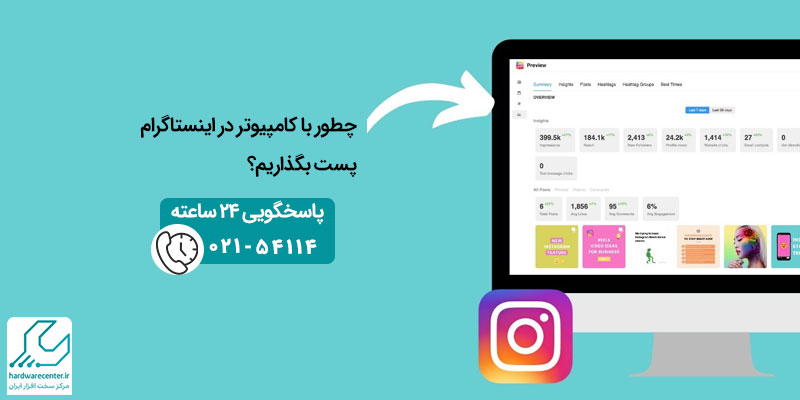
1. پست گذاشتن در اینستاگرام با کامپیوتر از طریق نسخه وب
این روش یکی از سادهترین و متداولترین راهها برای انتشار پست در اینستاگرام با استفاده از کامپیوتر محسوب میشود. از طریق نسخه وب اینستاگرام میتوانید مستقیماً با مرورگر وارد حساب کاربری خود شوید و محتوای مورد نظرتان را منتشر کنید. اگر به دنبال روشی ساده برای بارگذاری تصاویر و ویدیوها بدون نیاز به نصب نرمافزارهای جانبی یا استفاده از ابزارهای پیچیده هستید، این شیوه کاملاً مناسب شماست. برای پستگذاری از این طریق، مراحل زیر را دنبال نمایید:
به سایت instagram.com مراجعه کنید.
وارد حساب کاربری خود شوید.
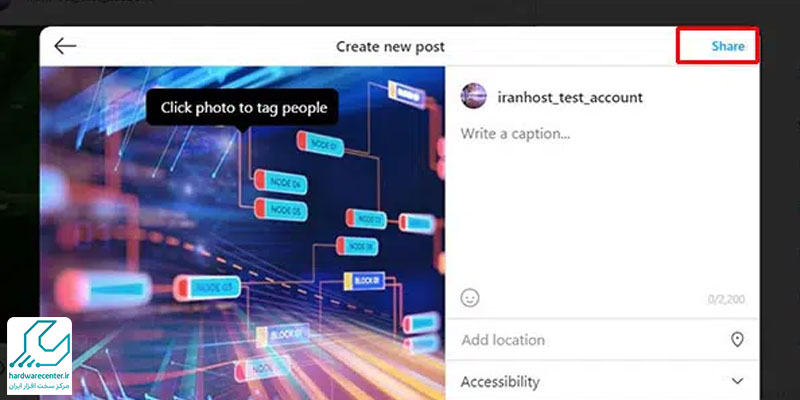
- بر روی آیکون «+» در بالای صفحه کلیک کنید.
فایل عکس یا ویدیوی مدنظر خود را انتخاب نمایید.
توضیحات، موقعیت مکانی و تگهای موردنظر را اضافه کنید.
در پایان، بر روی گزینه «اشتراکگذاری» کلیک نمایید تا پست منتشر شود.
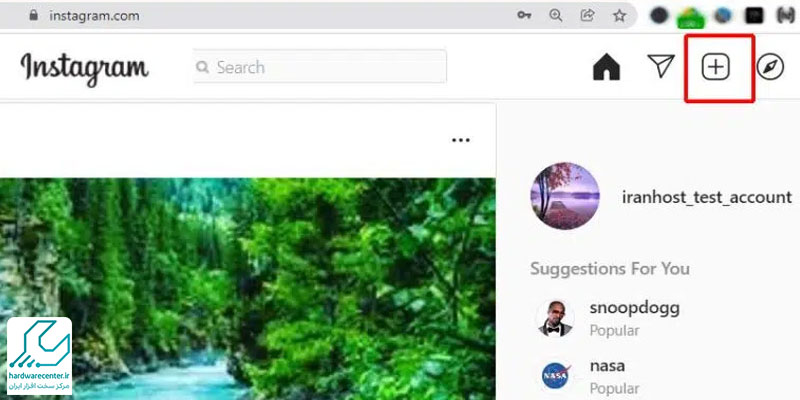
- فایل عکس یا ویدیوی مدنظر خود را انتخاب نمایید.
توضیحات، موقعیت مکانی و تگهای موردنظر را اضافه کنید.
در پایان، بر روی گزینه «اشتراکگذاری» کلیک نمایید تا پست منتشر شود.
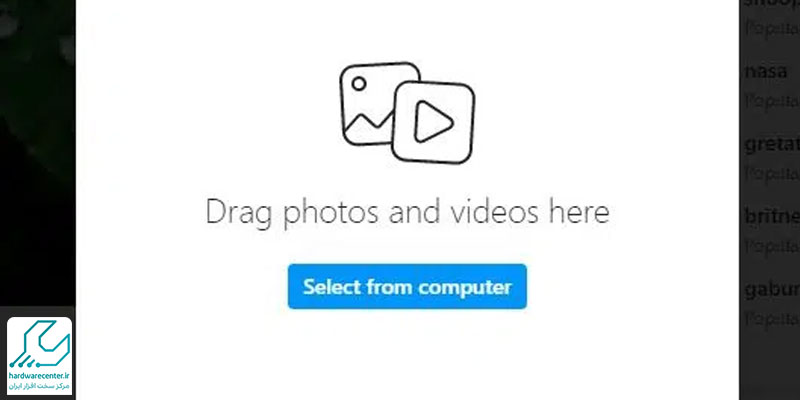
2. ارسال پست اینستاگرام از کامپیوتر از طریق اپلیکیشن ویندوز
این روش مناسب کسانی است که میخواهند تجربهای مشابه نسخه موبایل اینستاگرام را در کامپیوتر داشته باشند. اپلیکیشن ویندوز اینستاگرام تمامی ویژگیهای نسخه موبایل را در اختیار شما قرار میدهد و میتوانید به راحتی پستهای خود را ارسال کنید. این روش برای کسانی که ترجیح میدهند از اپلیکیشن استفاده کنند، ایدهآل است. برای پست گذاشتن اینستاگرام در کامپیوتر از طریق این روش مراحل زیر را دنبال کنید:
- به Microsoft Store بروید و اپلیکیشن اینستاگرام را جستجو کنید.
- اپلیکیشن را دانلود و نصب کنید.
- پس از نصب، اپلیکیشن را باز کنید و وارد حساب کاربری خود شوید.
- در صفحه اصلی، آیکون “+” را در قسمت پایین صفحه مشاهده خواهید کرد. روی این آیکون کلیک کنید.
- تصویر یا ویدیو از سیستم خود انتخاب کرده و بارگذاری کنید.
- کپشن، هشتگها و سایر تنظیمات مورد نظر را وارد کنید.
- در نهایت، روی “Share” کلیک کنید تا پست شما منتشر شود.
3. استفاده از افزونه Inssist
افزونه Inssist به شما این امکان را میدهد که نسخه موبایل اینستاگرام را در مرورگر خود شبیهسازی کنید و تمام ویژگیهای موبایل را در کامپیوتر خود داشته باشید. این افزونه برای کسانی که میخواهند تجربهای مشابه استفاده از گوشی موبایل در کامپیوتر خود داشته باشند، گزینه مناسبی است. مراحل زیر را برای پست گذاشتن در اینستاگرام با کامپیوتر انجام دهید:
- افزونه Inssist را از Chrome Web Store یا Firefox Add-ons دانلود کنید.
- پس از نصب افزونه، به صفحه اینستاگرام خود بروید و وارد حساب کاربریتان شوید.
- روی آیکون افزونه کلیک کنید تا صفحهای مشابه نسخه موبایل اینستاگرام در مرورگر شما باز شود.
- در این نسخه موبایل، آیکون “+” را مشاهده خواهید کرد. روی آن کلیک کنید.
- فایل تصویر یا ویدیوی خود را انتخاب کنید و بارگذاری کنید.
- پس از بارگذاری، میتوانید کپشن، هشتگها و تگها را اضافه کنید.
- در نهایت، روی “Share” کلیک کنید تا پست شما منتشر شود.
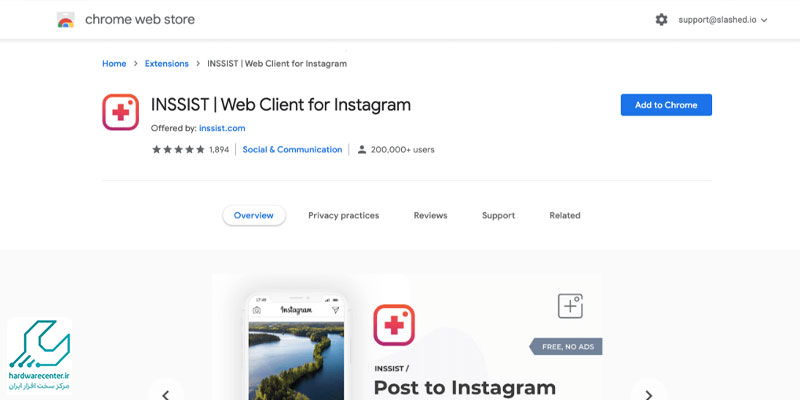
4. پست گذاشتن در اینستاگرام با کامپیوتر از طریق Developer Tools مرورگر
با استفاده از Developer Tools مرورگر، میتوانید نسخه موبایل اینستاگرام را به راحتی شبیهسازی کنید و از همان امکانات برای پست گذاشتن استفاده کنید. این روش برای کسانی که نمیخواهند افزونههای اضافی نصب کنند و تمایل دارند از امکانات مرورگر استفاده کنند، مناسب است. برای پست گذاشتن در اینستاگرام با کامپیوتر از طریق Developer Tools مرورگر مراحل زیر را دنبال کنید:
- به سایت com بروید و وارد حساب کاربری خود شوید.
- در مرورگر خود، روی F12 کلیک کنید یا راستکلیک کرده و گزینه “Inspect” را انتخاب کنید.
- در پنجرهای که باز میشود، به بخش Device Toolbar بروید (آیکونی شبیه به گوشی).
- با فعال کردن این گزینه، صفحه شما به نسخه موبایل تغییر خواهد کرد.
- حالا آیکون “+” را در بالای صفحه مشاهده خواهید کرد. روی آن کلیک کنید.
- تصویر یا ویدیوی خود را انتخاب کرده و بارگذاری کنید.
- پس از بارگذاری، کپشن، هشتگ و تگهای دلخواه خود را وارد کنید.
- در نهایت، روی “Share” کلیک کنید تا پست شما منتشر شود.
5. ارسال پست اینستاگرام از کامپیوتر با ابزار Hootsuite
Hootsuite یک ابزار عالی برای مدیریت شبکههای اجتماعی است. با استفاده از این ابزار، میتوانید پستهای خود را زمانبندی کرده و بهصورت خودکار منتشر کنید. این روش بهویژه برای افرادی که میخواهند پستهای خود را از قبل برنامهریزی کنند، بسیار مناسب است. برای پست گذاشتن در اینستاگرام با کامپیوتر از طریق Hootsuite باید مراحل زیر را دنبال کنید:
- به سایت com بروید و یک حساب کاربری ایجاد کنید.
- حساب اینستاگرام خود را به Hootsuite متصل کنید.
- در داشبورد Hootsuite، روی “Create Post” کلیک کنید.
- تصویر یا ویدیوی خود را از سیستم انتخاب کرده و آپلود کنید.
- کپشن و هشتگهای خود را اضافه کنید.
- تاریخ و زمان ارسال پست را تنظیم کنید.
- در نهایت، روی “Schedule” کلیک کنید تا پست شما در زمان مورد نظر منتشر شود.
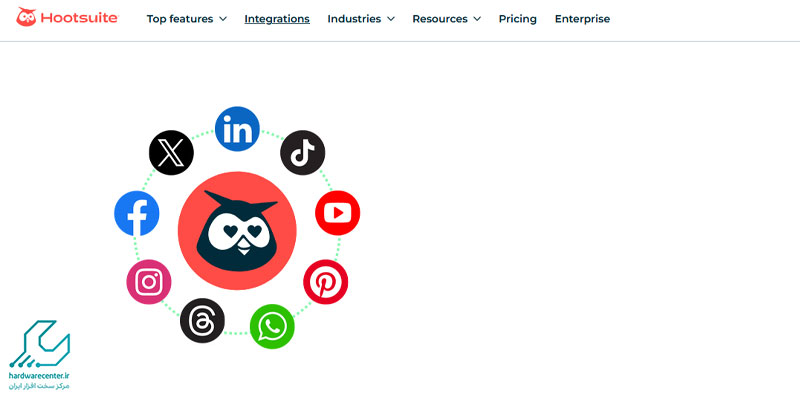
6. ابزار Buffer
Buffer یکی دیگر از ابزارهای مدیریت شبکههای اجتماعی است که به شما کمک میکند پستهای خود را زمانبندی کنید و بهطور خودکار در اینستاگرام منتشر کنید. این ابزار برای افرادی که میخواهند از قبل برای پستها برنامهریزی کنند، کاربردی است. مراحل زیر را برای پست گذاشتن در اینستاگرام با کامپیوتر از طریق Buffer انجام دهید:
- به سایت com بروید و یک حساب کاربری بسازید.
- حساب اینستاگرام خود را به Buffer متصل کنید.
- در داشبورد Buffer، روی “Create Post” کلیک کنید.
- تصویر یا ویدیوی خود را آپلود کنید.
- کپشن و هشتگها را وارد کنید.
- زمانبندی پست را تنظیم کرده و روی “Schedule” کلیک کنید تا پست شما در زمان مشخص منتشر شود.
7. پست گذاشتن در اینستاگرام با کامپیوتر از طریق Later
Later یکی از ابزارهای محبوب برای زمانبندی پستها است. با استفاده از این ابزار، میتوانید بهراحتی پستهای خود را مدیریت کنید و آنها را در زمانهای خاص منتشر کنید. این روش برای کسبوکارها یا افرادی که نیاز به مدیریت بیشتر دارند، ایدهآل است. برای پست گذاشتن در اینستاگرام با کامپیوتر با این روش باید مراحل زیر را دنبال کنید:
- به سایت com بروید و یک حساب کاربری بسازید.
- حساب اینستاگرام خود را به Later متصل کنید.
- در داشبورد Later، روی “New Post” کلیک کنید.
- تصاویر یا ویدیوهای خود را آپلود کنید.
- کپشن و هشتگها را وارد کنید.
- تاریخ و زمان ارسال پست را تنظیم کنید.
- در نهایت، روی “Save & Schedule” کلیک کنید تا پست شما در زمان مشخص منتشر شود.
این روشها به شما این امکان را میدهند که از کامپیوتر خود به راحتی پستهای اینستاگرام را مدیریت و منتشر کنید. بسته به نیاز و اولویتهای خود، میتوانید بهترین گزینه را انتخاب کرده و تجربهای راحت و سریع هنگام ارسال پست اینستاگرام از کامپیوتر داشته باشید.


